1.非公開にする
現在公開されているページを非公開とすることができます。
キャンペーンなど日程が過ぎたページを非公開にしたい場合などもこの方法で可能です。
右上にある[公開]をクリックします。
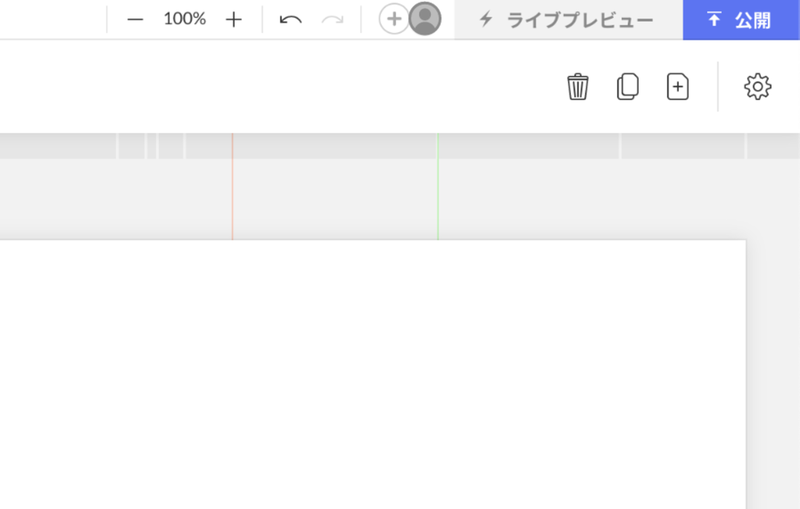
[非公開]をクリックすると該当のページが非公開となります。
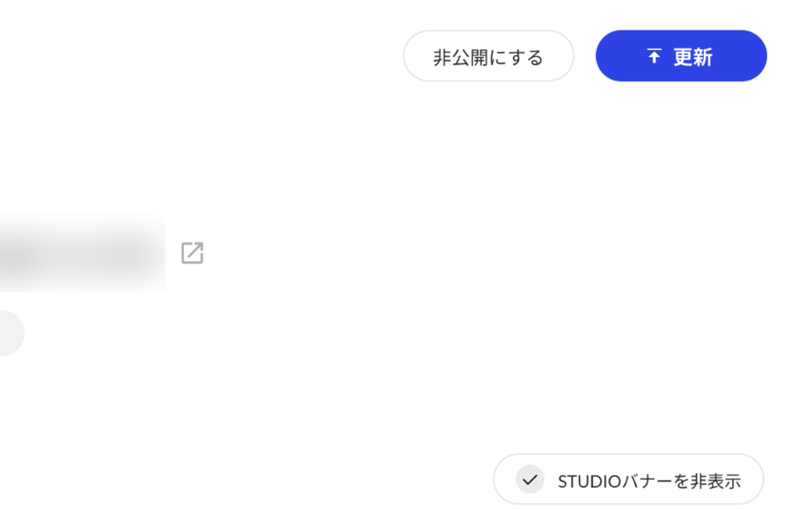
2.非公開から公開にする
作業中で非公開と指定たページの公開もこの方法で公開することができます。
右上の[公開]をクリックしたときには左下に[非公開]と表示されています。
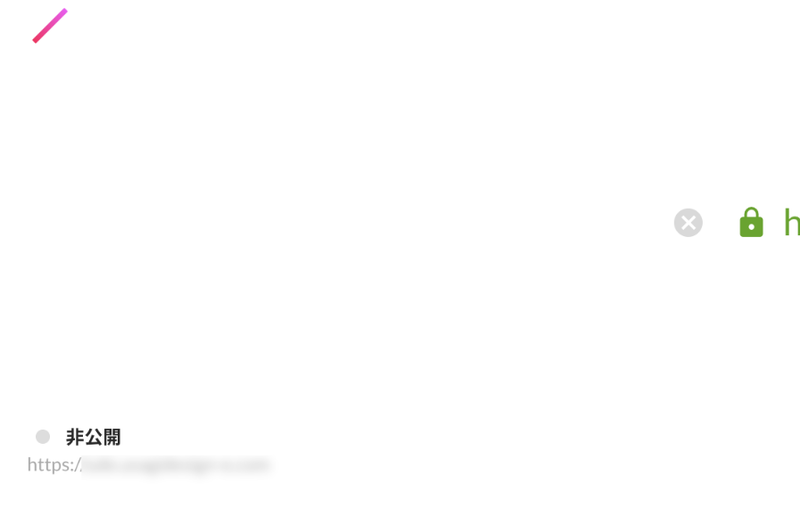
非公開の状態のページを公開するには右上の[公開]ボタンを押すと非公開だったページをWeb上に公開することができます。
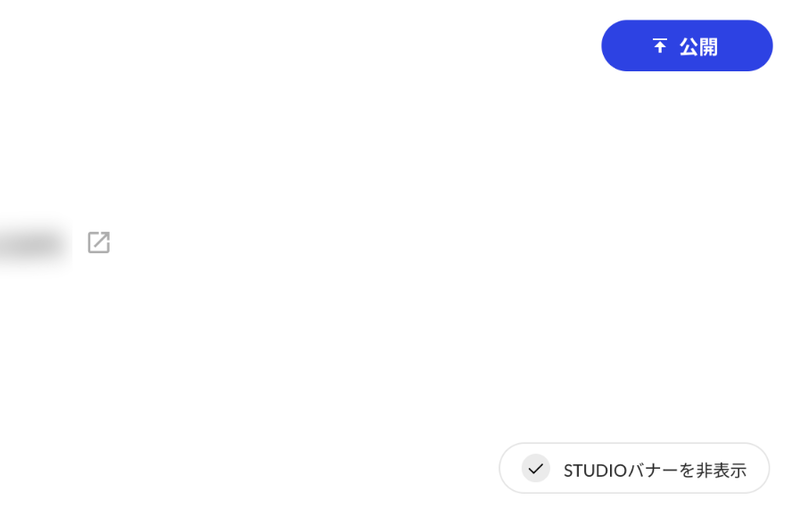
3.ページの内容を更新したあとの公開
既に公開されているページでコンテンツの内容を修正、追加した後での公開についてです。
公開中のページで文字の修正などを進めたい場合があると思いますが、そのような場合でも編集中はその変更内容は公開するまで反映されません。
そのためコンテンツの内容を修正、追加などを行ったあとは[公開]ボタンを押して公開する作業が必要になります。



